SMS-Nachrichten verschwinden oft aus verschiedenen Gründen, zum Beispiel durch versehentliches Löschen, Datenfehler auf dem Telefon oder wenn jemand Ihr Telefon benutzt und die Nachrichten anschließend löscht. Aber keine Sorge, falls SMS verloren gehen. Mit den beiden unten beschriebenen Methoden lassen sich alle SMS vollständig wiederherstellen.
Wichtig ist, dass Sie SMS-Nachrichten so schnell wie möglich nach ihrer Löschung wiederherstellen, damit die Nachrichtendaten möglichst vollständig wiederhergestellt werden können.
So stellen Sie gelöschte Nachrichten auf Android wieder her
Wiederherstellung mit der MobiKin Doctor Software
Die Software MobiKin Doctor für PC ist Ihre Rettung bei gelöschten SMS-Nachrichten. MobiKin Doctor ist eine Wiederherstellungssoftware, die über 2.000 gängige Android-Geräte unterstützt (klicken Sie hier und wählen Sie „Technische Daten“, um die Liste der unterstützten Android-Geräte anzuzeigen).
Schritt 1: Suchen und laden Sie die Anwendung MobiKin Doctor herunter und installieren Sie sie anschließend.
Schritt 2: Wählen Sie in der Softwareoberfläche „Android Recovery“ aus, um die Datenwiederherstellungsfunktion auf Android-Telefonen zu aktivieren.
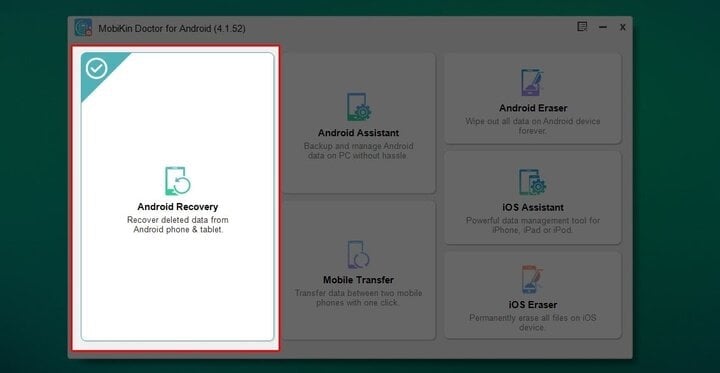
Schritt 3: Sie verbinden das Telefon, von dem die SMS-Nachrichten wiederhergestellt werden sollen, über ein Kabel mit dem Computer.
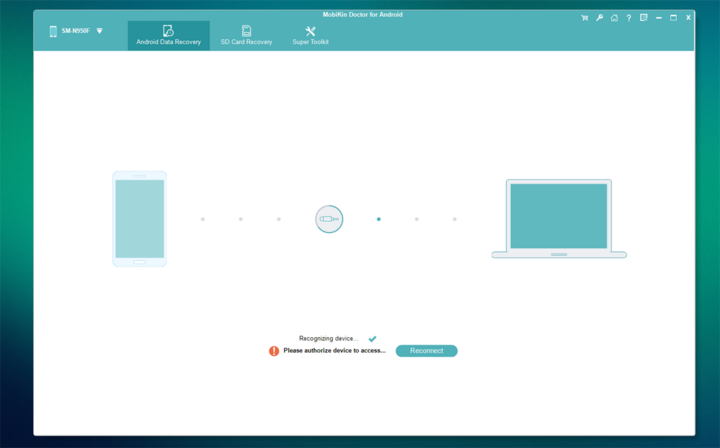
Schritt 4: Tippen Sie auf Ihrem Telefon auf „Zulassen“ (falls verfügbar).
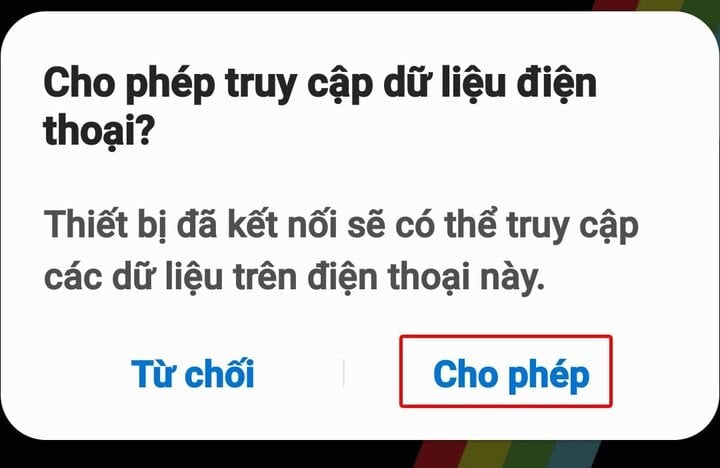
Schritt 5: Wählen Sie in der Softwareoberfläche auf dem PC „Nachrichten“ (um SMS-Nachrichten wiederherzustellen). Zusätzlich können Sie weitere Elemente zur Wiederherstellung auswählen, wie zum Beispiel:
- Anruflisten (Anrufverlauf)
- Kontakte
Fotos
- Audiodateien (Sounddateien)
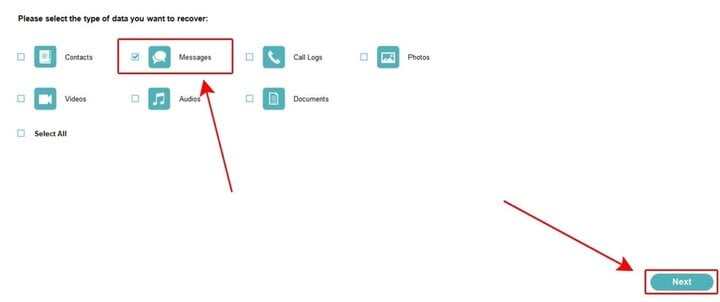
Schritt 6: Wählen Sie die wiederherzustellenden Nachrichten aus oder klicken Sie auf „Nachrichten“ (links), um alle zuvor gelöschten Nachrichten auszuwählen, und klicken Sie dann auf „Wiederherstellung“, um sie wiederherzustellen.
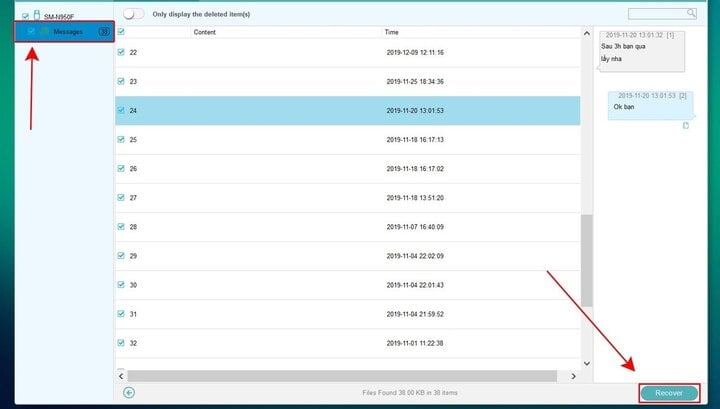
Gelöschte SMS-Nachrichten direkt auf dem Android-Telefon wiederherstellen
Zusätzlich zur oben beschriebenen Methode können Sie gelöschte SMS-Nachrichten auch mithilfe von Google-Sicherungsdateien wiederherstellen. Voraussetzung dafür ist jedoch, dass auf Ihrem Telefon die automatische Sicherungsfunktion aktiviert ist.
Um zu überprüfen, ob Ihr Telefon über eine SMS-Sicherung verfügt, befolgen Sie die folgenden Schritte (die Anweisungen beziehen sich auf ein Samsung Galaxy-Telefon, bei anderen Geräten ist die Vorgehensweise dieselbe).
Schritt 1: Gehen Sie in den Einstellungen Ihres Telefons auf „Google“ und wählen Sie dann „Backup“.
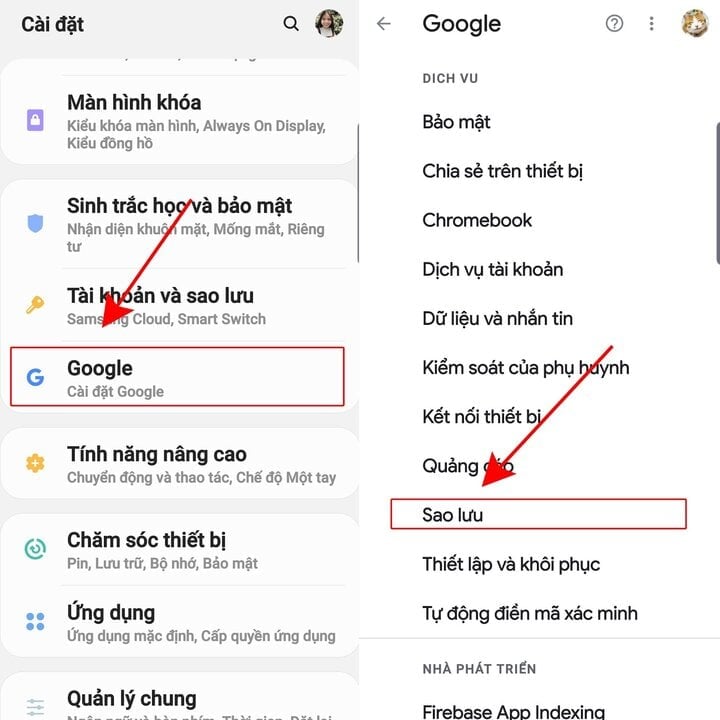
Schritt 2: Wenn auf Ihrem Telefon die Funktion „Sicherung in Google Drive“ nicht aktiviert ist, bedeutet dies, dass Ihr Telefon noch nie SMS-Nachrichten gesichert hat und diese Anleitung nicht angewendet werden kann.
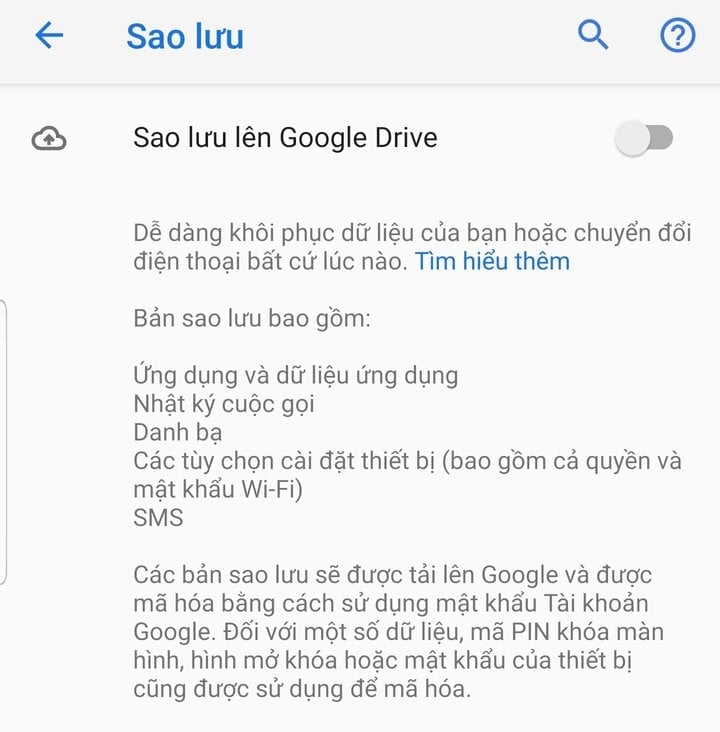
Schritt 3: Wenn Ihr Telefon SMS-Nachrichten gesichert hat, wird „Sicherung…“ angezeigt. Wählen Sie diese Option aus, um zu sehen, vor welchem Zeitraum die SMS-Nachrichten gesichert wurden.
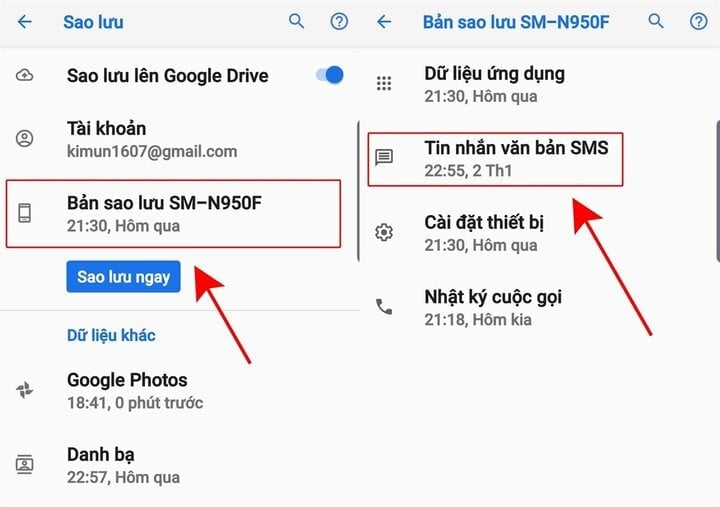
Schritt 4: Jetzt müssen Sie das Telefon wiederherstellen. Melden Sie sich anschließend wieder in Ihrem Google-Konto an und wählen Sie die Option „Aus Backup wiederherstellen“. Im obigen Beispiel ist dies das „SM-N950F Backup“.
Hinweis: Auf der aktuellen Android-Version gesicherte SMS können nicht auf älteren oder neueren Android-Versionen wiederhergestellt werden. Beispiel: Sie haben eine SMS-Sicherung auf Android 9 erstellt, möchten die SMS aber auf Ihrem Android-Gerät wiederherstellen – dies ist jedoch nicht möglich.
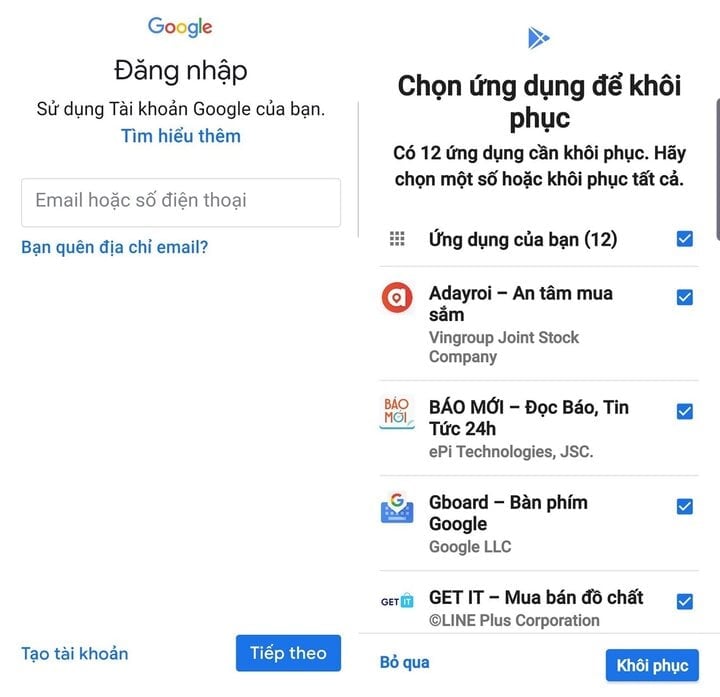
Khanh Son (Synthese)
Quelle






































































![[Infografik] Vietnams Aktienmarkt verzeichnet über 11 Millionen Handelskonten](https://vphoto.vietnam.vn/thumb/402x226/vietnam/resource/IMAGE/2025/11/09/1762677474332_chungkhoanhomnay0-17599399693831269195438.jpeg)






















![Dong Nai OCOP-Übergang: [Teil 2] Eröffnung eines neuen Vertriebskanals](https://vphoto.vietnam.vn/thumb/402x226/vietnam/resource/IMAGE/2025/11/09/1762655780766_4613-anh-1_20240803100041-nongnghiep-154608.jpeg)













Kommentar (0)